Hogyan lehet kiszámolni a ledolgozott órákat és az ebédidő mínuszát az Excelben?
Vállalati alkalmazottként minden munkanapon be kell ütnünk és ki kell ütnünk, a teljes ledolgozott munkaidő és az egy nap ebédidőjének levonása segíthet a fizetés idő szerinti kiszámításában. Például a következő napi jelenléti nyilvántartásom van, amely tartalmazza a bejelentkezést, a kijelentkezést és az ebéd kezdetét, az ebéd befejezésének idejét egy munkalapon, most szeretném kiszámolni a teljes ledolgozott órákat, de mínusz minden nap az ebédidőt. Ennek a munkának a befejezéséhez bemutathatok néhány képletet az Ön számára.
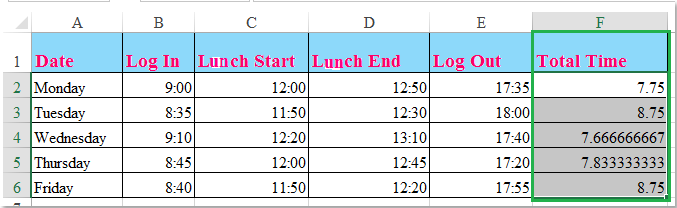
Számítsa ki a ledolgozott órákat és az ebédidő mínuszát képletekkel
 Számítsa ki a ledolgozott órákat és az ebédidő mínuszát képletekkel
Számítsa ki a ledolgozott órákat és az ebédidő mínuszát képletekkel
A következő képletek segítenek kiszámolni a napi ledolgozott időt az időrekordok alapján.
1. Írja be ezt a képletet: =SUM((C2-B2)+(E2-D2))*24 egy üres cellába az időrekord cellái mellett, F2például lásd a képernyőképet:
Megjegyzések: A fenti képletben: C2 az ebéd kezdési ideje, B2 a bejelentkezési idő, E2 jelzi a kijelentkezés idejét és D2 az ebéd vége. Igénye alapján megváltoztathatja a referenciákat.
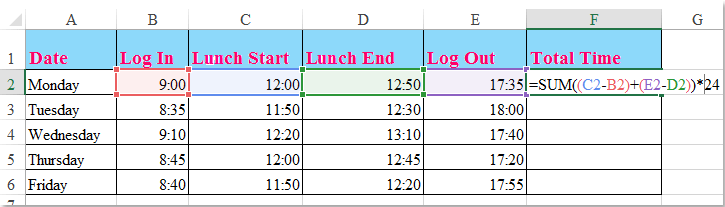
2. Ezután húzza le a kitöltő fogantyút azokra a cellákra, amelyeken alkalmazni szeretné ezt a képletet, és az összes ledolgozott órát az ebédidő kivételével egyszerre számítja ki. Lásd a képernyőképet:
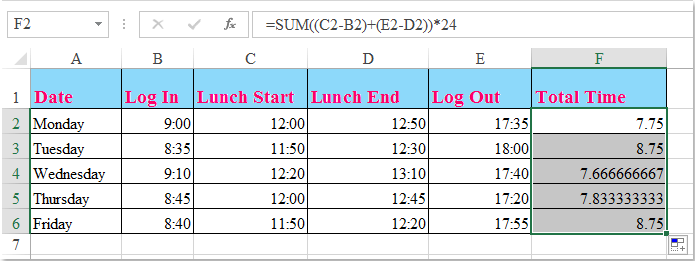
tippek: Ha van bejelentkezési, kijelentkezési időrekord és fix ebédidő (például egy óra és harminc perc), alkalmazhatja ezt az egyszerű képletet: = D2-B2-C2 a napi ledolgozott órák kiszámításához. Lásd a képernyőképet:
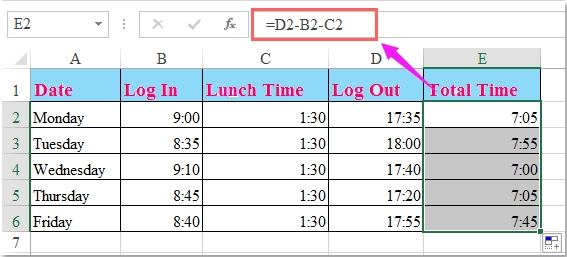
A legjobb irodai hatékonyságnövelő eszközök
Töltsd fel Excel-készségeidet a Kutools for Excel segítségével, és tapasztald meg a még soha nem látott hatékonyságot. A Kutools for Excel több mint 300 speciális funkciót kínál a termelékenység fokozásához és az időmegtakarításhoz. Kattintson ide, hogy megszerezze a leginkább szükséges funkciót...

Az Office lap füles felületet hoz az Office-ba, és sokkal könnyebbé teszi a munkáját
- Füles szerkesztés és olvasás engedélyezése Wordben, Excelben és PowerPointban, Publisher, Access, Visio és Project.
- Több dokumentum megnyitása és létrehozása ugyanazon ablak új lapjain, mint új ablakokban.
- 50% -kal növeli a termelékenységet, és naponta több száz kattintással csökkenti az egér kattintását!
